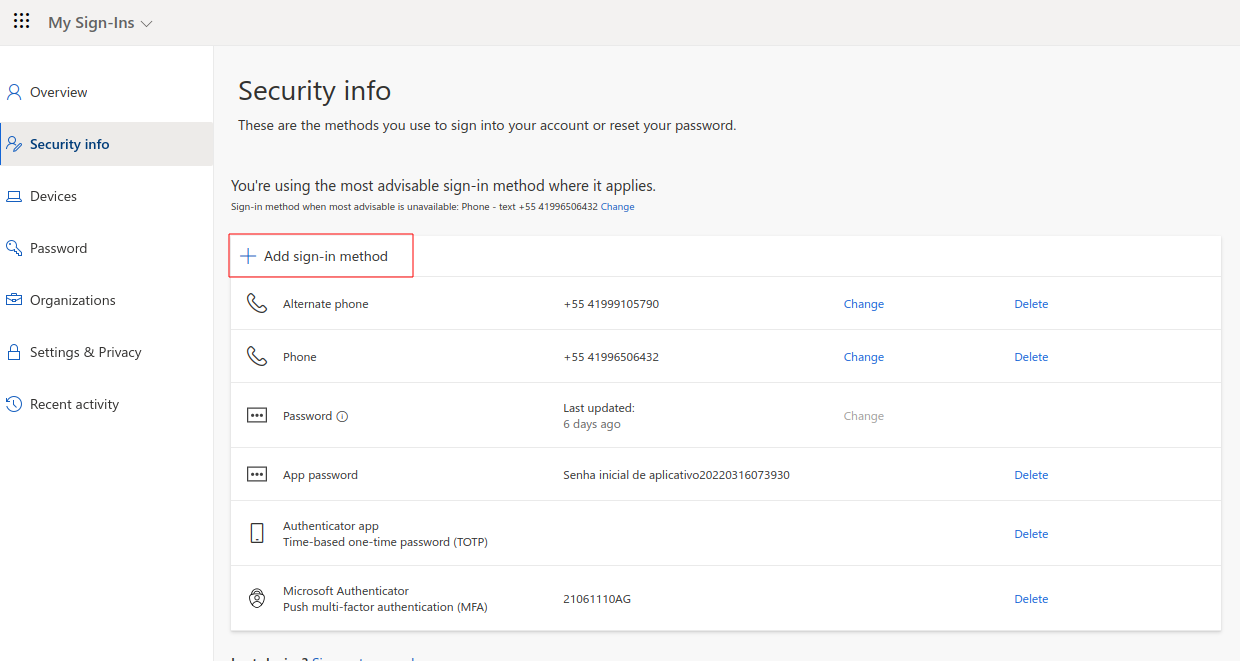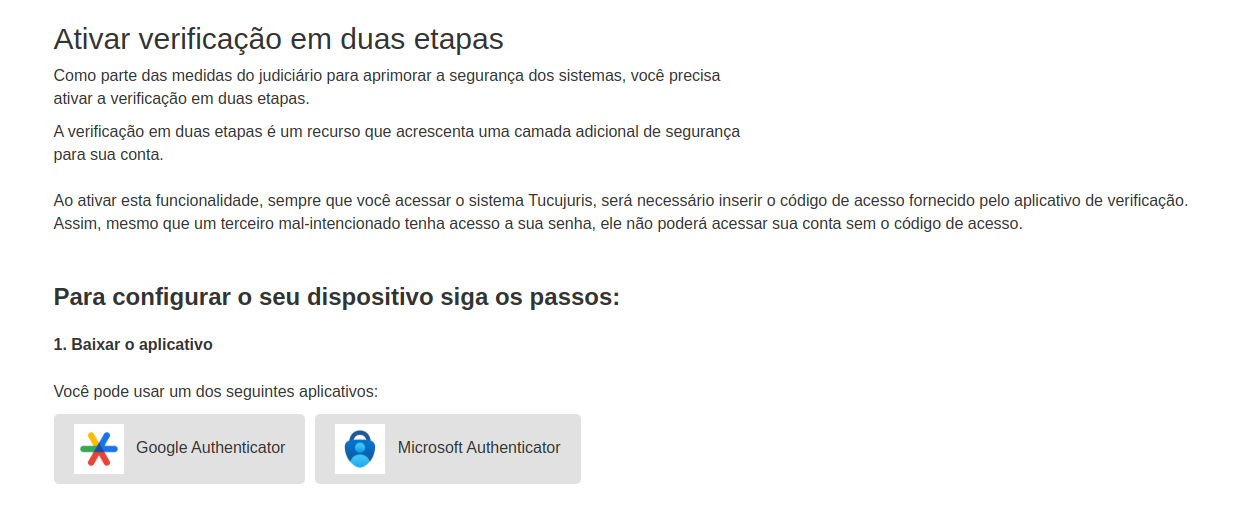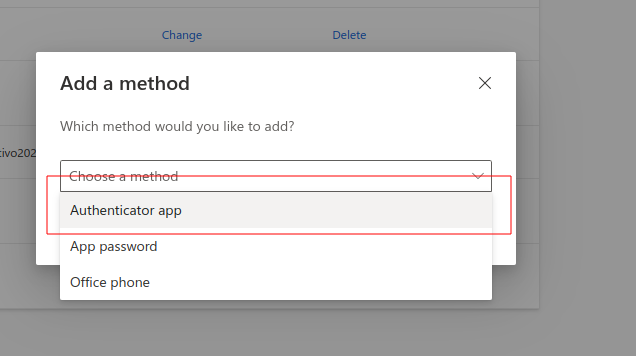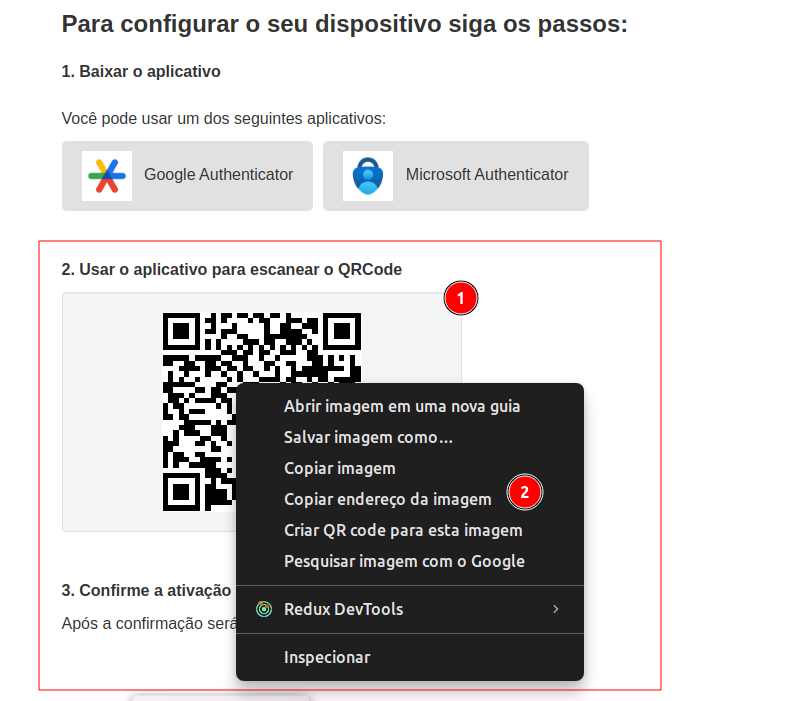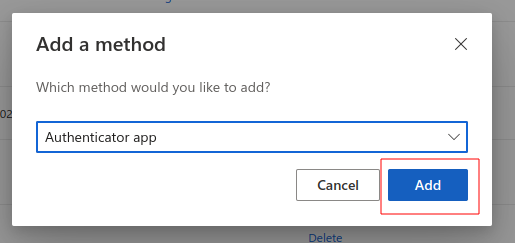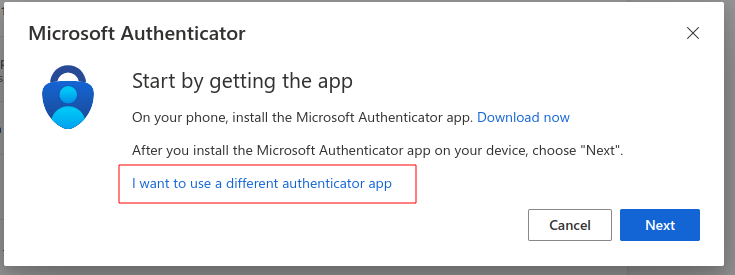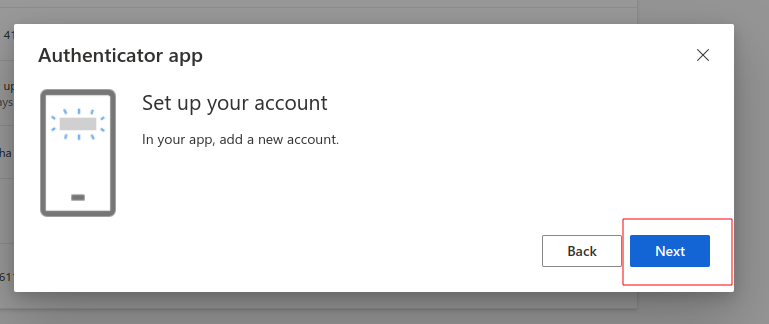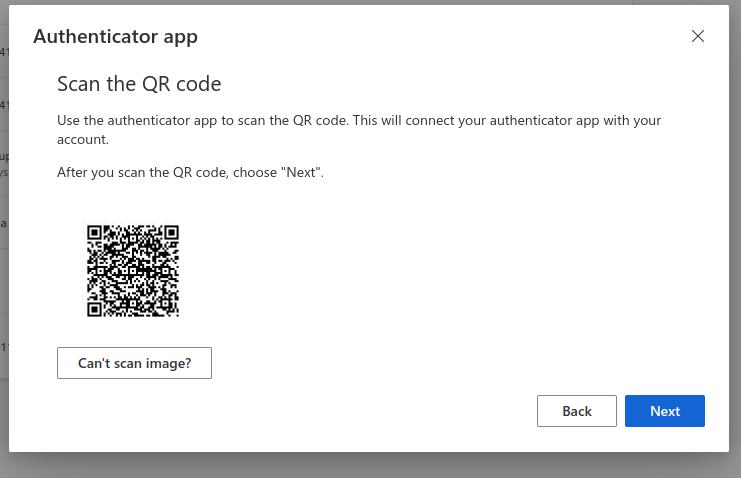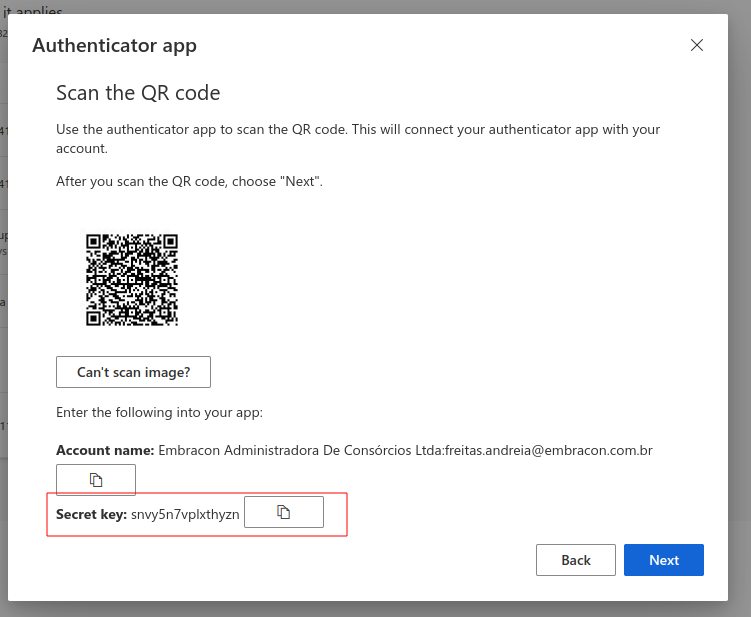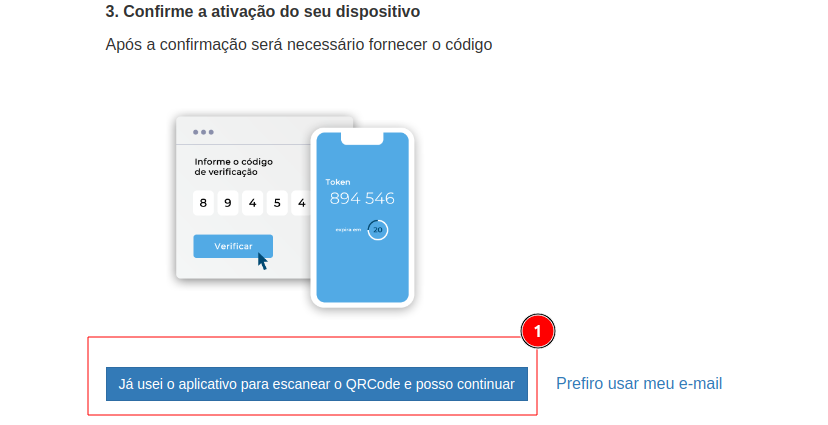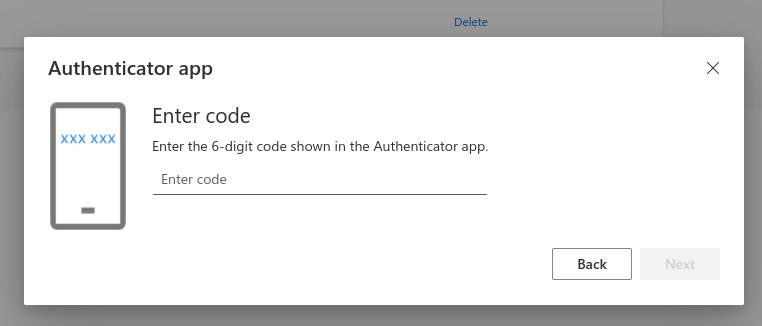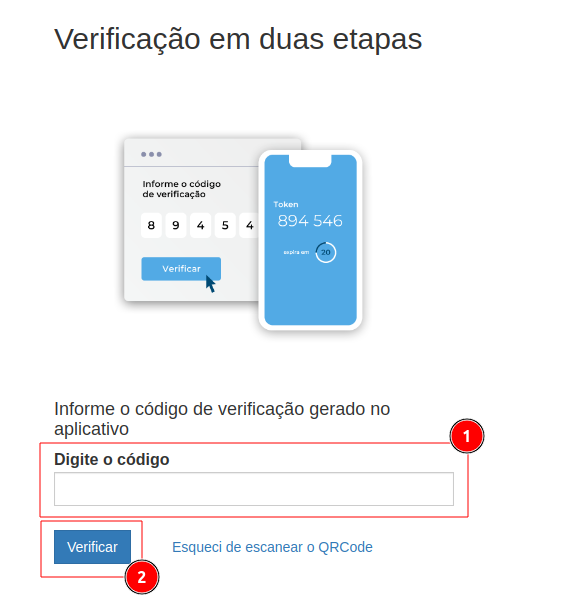|
1.1 Acessar o Link :
https://aka.ms/mfasetup
2.- Logar comno asportal credenciais que deseja alterar seguindo todos os passosnormalmente
|
|
3.2 Clicar- emSe Adda sign-inautenticação methodainda não estiver ativada, você será redirecionado para a próxima tela.
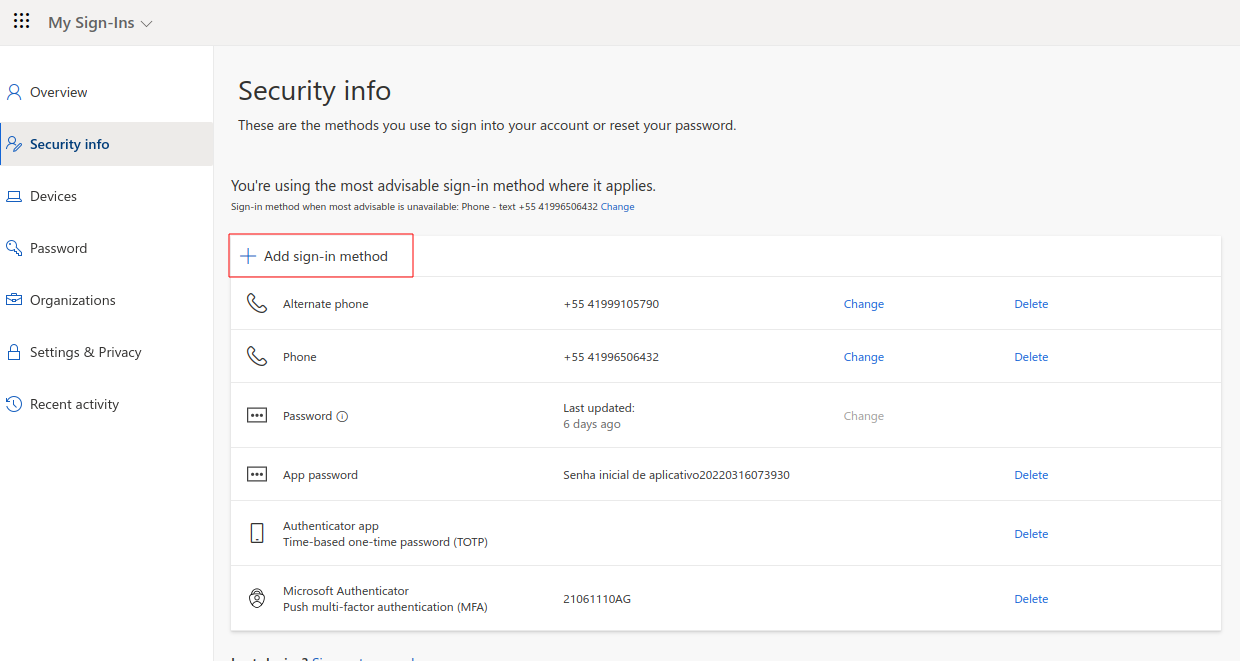 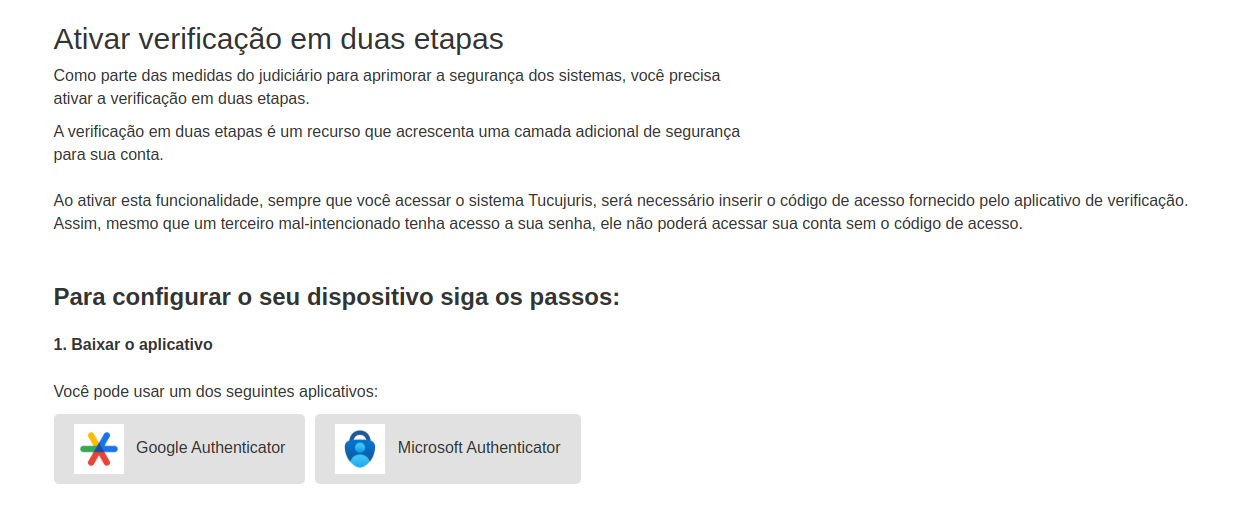
|
|
4.3 Escolher- Clicar com o botão direito na imagem e clique em em authenticatorCopiar appendereço da imagem
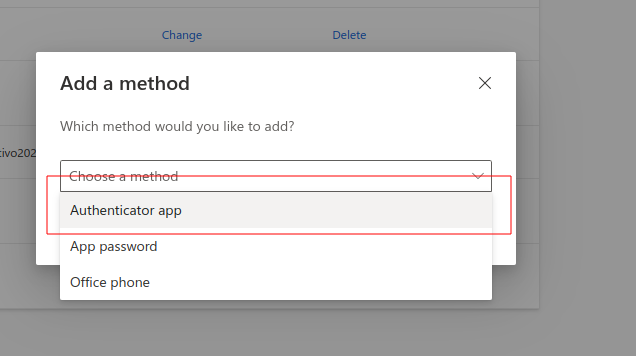 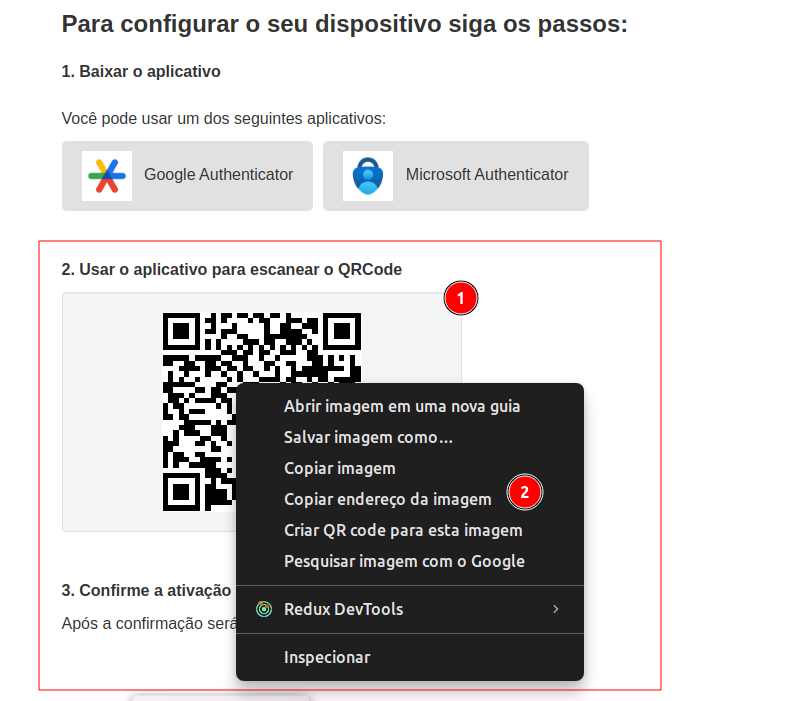
|
|
5.4 Clicar- Salve o código em add
um 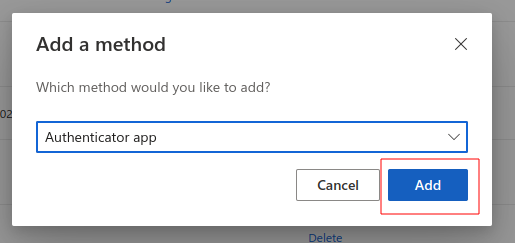
Exemplo de código QR:
https://api.qrserver.com/v1/create-qr-code/?data=otpauth%3A%2F%2Ftotp%2FTucujuris%3Fsecret%3DBMOUHGDIUHHKBLGO6CHJBTUNZOA22YSR5DTRA53LNJF3MYHVMCZZVIIFTBD3VHNV2BVEJP7LQUEFZRYYITENOCCFMNBAZU5RN3I7RSQ&size=200x200
A chave secreta é destacada em vermelho no exemplo acima:
3DBMOUHGDIUHHKBLGO6CHJBTUNZOA22YSR5DTRA53LNJF3MYHVMCZZVIIFTBD3VHNV2BVEJP7LQUEFZRYYITENOCCFMNBAZU5RN3I7RSQ"
|
|
5 | -
Com o
6. Clicarcódigo em Imãos, want to use a different authenticator app
Verifique seadicione o botãocaractere "Quero'=' usarao outrofinal aplicativodele autenticador" aparece na página. Se esse botão não estiver visível, não será possível usar o Google Authenticator para configurar
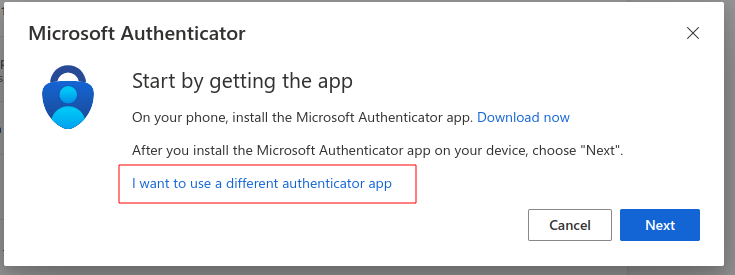
|
7. Clicar em Next
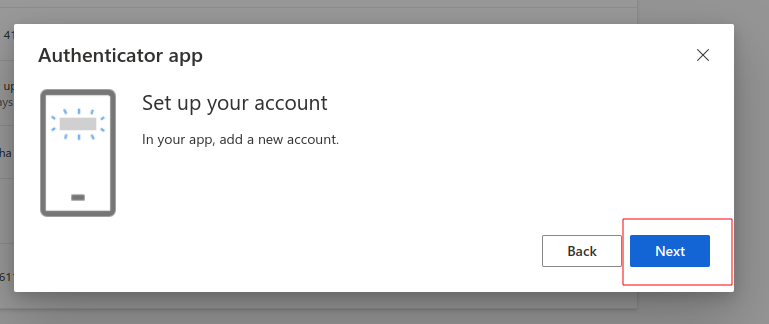
|
8. Escanear o QR Code ou seguir para o passo 9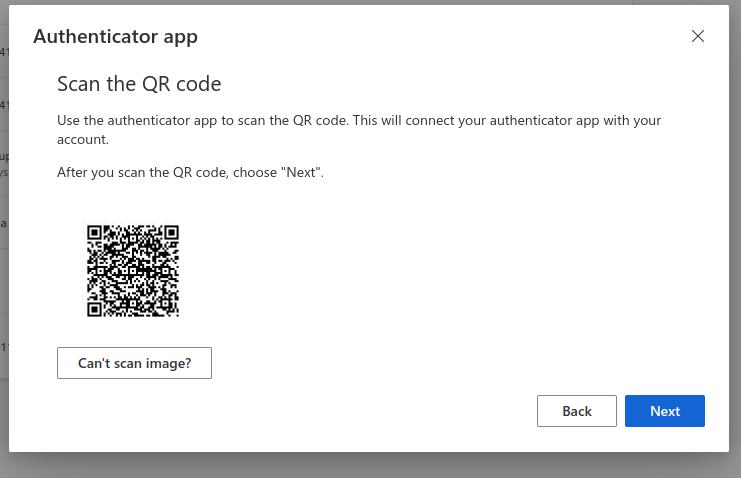
|
9. Copiar a chave Secret Keye:
|
|
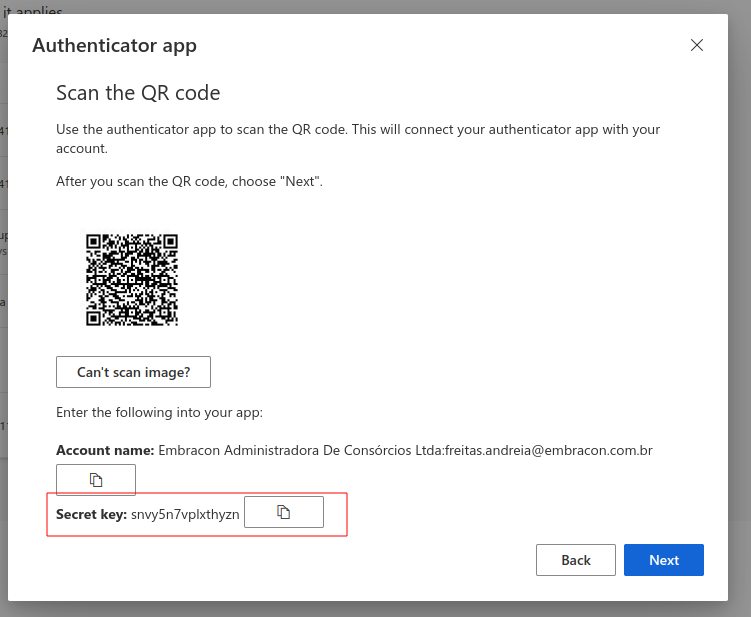
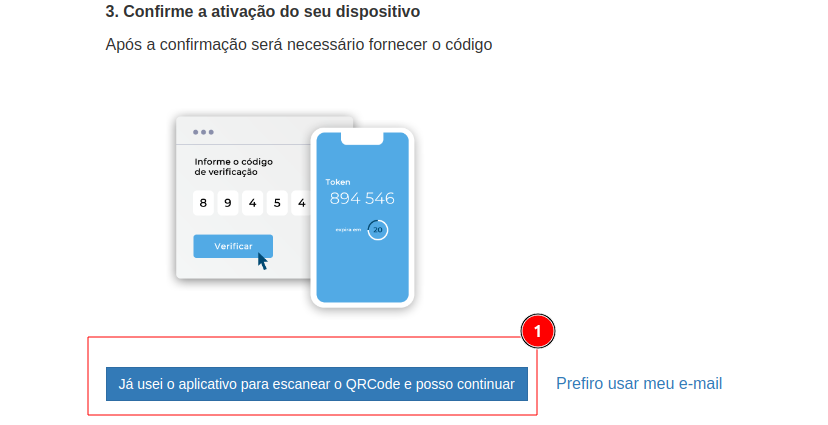
|
|
10.7 Cadastrar- aInsira chave no authenticador do Google e no painel da Oystr
|
11. Pegar umo código gerado pelo painel da Oystrconsole ou pelo aplicativo do Google paraAuthenticator validare aclique autenticação.em 'Verificar'
PASSO IMPORTANTE
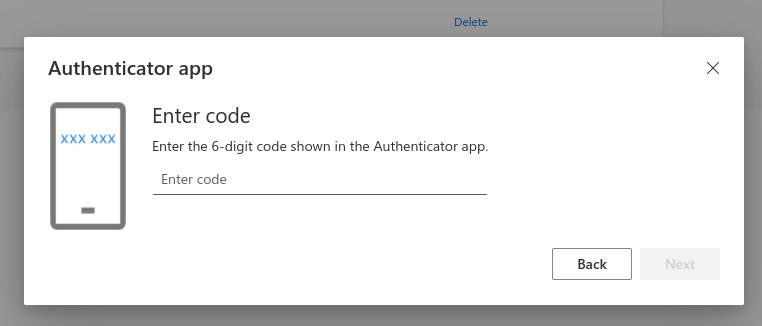 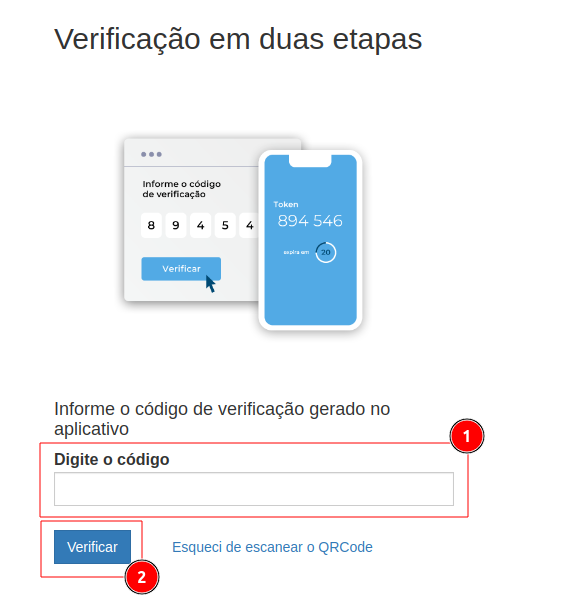
|